- משתמשי Windows 10 רבים דיווחו כי השגיאה 0x80070017 מתרחשת במהלך התקנת העדכונים האחרונים במחשבים האישיים שלהם.
- הפעל מחדש את המחשב מספר פעמים, ואז נסה את העדכון שוב ונתק את כל ציוד היקפי.
- בדוק את האנטי-וירוס שלך מכיוון שהוא עלול להפריע למערכת שלך ולגרום להופעת שגיאה זו.
- בצע כמה פקודות ספציפיות כדי לאפס את רכיבי Windows Update.

- הורד את כלי התיקון למחשב Restoro שמגיע עם טכנולוגיות פטנט (פטנט זמין פה).
- נְקִישָׁה התחל סריקה כדי למצוא בעיות של Windows שעלולות לגרום לבעיות במחשב.
- נְקִישָׁה תיקון הכל כדי לפתור בעיות המשפיעות על אבטחת המחשב וביצועיו
- Restoro הורדה על ידי 0 קוראים החודש.
ה חלונות 10 0x80070017 שְׁגִיאָה היא אחת השגיאות הנפוצות ביותר בעדכון Windows.
זה קורה בדרך כלל כאשר משתמשים מתקינים את העדכונים האחרונים במחשבים שלהם או כאשר הם משדרגים אותם מערכת הפעלה גִרְסָה.
נראה כי שגיאה 0x80070017 מתרחשת בתדירות גבוהה יותר כאשר משתמשים מנסים להתקין את עדכון יום השנה או את עדכון היוצרים במערכות שלהם.
כך משתמש אחד מתאר הנושא הזה:
המחשב שלי שודרג מ- Windows 8 ל- Windows 10 מאז שיצא הצעת השדרוג. היום אני מנסה להריץ את שדרוג היוצרים. תהליך ההורדה ארך כ- 40 דקות ואז התחיל מצב האימות.
זה המשיך ל 76% ואז נכשל שלוש פעמים. כל תקלה הציגה 0x80070017 שְׁגִיאָה. תהליך השדרוג לא ימשיך מאותה נקודה. כיצד אוכל לפתור שגיאה זו כדי שאוכל להשלים את השדרוג?
שגיאה 0x80070017 יכולה להיות בעייתית והיא יכולה למנוע ממך להתקין או לעדכן חלונות. אם כבר מדברים על שגיאה זו, הנה כמה בעיות דומות שעליהן דיווחו המשתמשים:
- שגיאת Windows Update 0x80070017 - שגיאה זו מופיעה בדרך כלל בעת ניסיון להוריד את העדכונים האחרונים. אם זה קורה, הקפד להפעיל מחדש את רכיבי Windows Update ובדוק אם זה עוזר.
- קוד שגיאה 0x80070017 Windows 7 - על פי משתמשים, שגיאה זו יכולה להופיע בגרסאות Windows 7 ובגרסאות ישנות יותר. גם אם אינך משתמש ב- Windows 10, רוב הפתרונות שלנו תואמים לגרסאות ישנות יותר של Windows, אז אל תהסס לנסות אותם.
- 0x80070017 שחזור מערכת - במקרים מסוימים, שגיאה זו יכולה להופיע בעת ניסיון לבצע שחזור מערכת. עם זאת, אתה אמור להיות מסוגל לתקן בעיה זו פשוט על ידי השבתת האנטי-וירוס שלך.
אם אתה נתקל באותה בעיה, עליך לבצע את השלבים לפתרון בעיות המפורטים להלן.
כיצד אוכל לתקן את השגיאה 0x80070017 ב- Windows 10?
1. שלבים כלליים לפתרון בעיות
- הפעל מחדש את המחשב מספר פעמים ואז נסה שוב.
- נתק את כל ציוד היקפי.
- בעת עדכון באמצעות Windows Update, השבת את ה- חיבור לאינטרנטוהמשך להתקנה כשההורדה מגיעה ל 100%.
עקוב אחר ההמלצות המפורטות לעיל, ולאחר מכן נסה להריץ את Windows Update שוב.
2. השבת את האנטי-וירוס שלך
לדברי המשתמשים, לפעמים שלך אנטי-וירוס יכול להפריע למערכת שלך ולגרום להופעת שגיאה 0x80070017.
כדי לתקן זאת, מומלץ להשבית תכונות אנטי-וירוס מסוימות, כגון חומת אש למשל, ולבדוק אם זה עוזר.
אם זה לא עוזר, הצעד הבא שלך יהיה להשבית לחלוטין את האנטי-וירוס שלך. אם הבעיה נמשכת, ייתכן שתצטרך להסיר את ההתקנה של האנטי-וירוס שלך.
גם אם תסיר את ההתקנה של האנטי-וירוס שלך, עדיין תהיה מוגן על ידי Windows Defender, כך שאין צורך לדאוג לבטיחותך.
אם הסרת האנטי-וירוס פותרת את הבעיה, זה עשוי להיות זמן טוב לשקול לעבור לאנטי-וירוס אחר של צד שלישי.
ישנם הרבה כלי אנטי-וירוס נהדרים בשוק, אך אם אתם מחפשים אנטי-וירוס שלא יפריע למערכת שלכם תוך מתן אבטחה רבה, נסו את המלצתנו למטה.
⇒ קבל את ESET Smart Security
3. הפעל את פותר הבעיות של Windows Update
- ללחוץ מקש Windows + I לפתוח את אפליקציית הגדרות.
- מתי אפליקציית הגדרות נפתח, נווט אל עדכון ואבטחה סָעִיף.
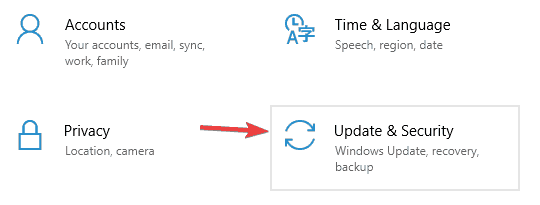
- מהתפריט משמאל בחר פתרון בעיות. בחלונית הימנית לחץ הפעל את פותר הבעיות.
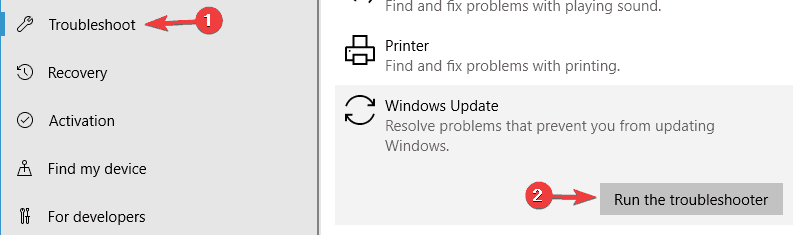
- פעל לפי ההוראות להשלמת פותר הבעיות.
Windows 10 מגיע עם פותר בעיות שונים שיכולים לפתור בעיות רבות, ואם יש לך בעיות עם שגיאה 0x80070017, אנו מציעים לך להפעיל את פותר הבעיות של Windows Update.
לאחר סיום התהליך, בדוק אם הבעיה עם Windows Update עדיין מופיעה.
4. עדכן את הנהגים שלך
אם בעיה זו מתרחשת בעת ניסיון להתקין עדכונים או גירסת Windows חדשה, ייתכן שהבעיה היא שלך נהגים.
מספר משתמשים דיווחו כי מנהלי התקנים מיושנים גרמו להופעת שגיאה 0x80070017 במחשב שלהם, אך הם הצליחו לפתור את הבעיה על ידי עדכון מנהלי ההתקן שלהם.
עדכון מנהלי התקנים באופן ידני יכול להיות תהליך מייגע, אולם ישנם כלים שיכולים לעדכן עבורך באופן אוטומטי את כל מנהלי ההתקנים שלך בלחיצה אחת בלבד.
אנו ממליצים בחום על כלי עדכון מנהלי התקנים אמין להורדה אוטומטית של כל מנהלי ההתקן המיושנים במחשב האישי שלך.
הפעל סריקת מערכת כדי לגלות שגיאות אפשריות

הורד את Restoro
כלי לתיקון מחשב

נְקִישָׁה התחל סריקה כדי למצוא בעיות ב- Windows.

נְקִישָׁה תיקון הכל כדי לפתור בעיות עם טכנולוגיות פטנט.
הפעל סריקת מחשב באמצעות כלי התיקון Restoro כדי למצוא שגיאות הגורמות לבעיות אבטחה והאטות. לאחר השלמת הסריקה, תהליך התיקון יחליף קבצים פגומים בקבצי ורכיבי Windows חדשים.
כלי זה ישמור על בטיחות המערכת שלך מכיוון שתוכל להוריד ולהתקין באופן ידני את גרסת מנהל ההתקן הלא נכונה.
 מנהלי התקנים חיוניים למחשב האישי שלך ולכל התוכניות שבהן אתה משתמש מדי יום. אם ברצונך להימנע מקריסות, הקפאה, באגים, פיגור או כל בעיה אחרת, תצטרך לעדכן אותם.זמן רב לבדוק אם קיימים עדכוני מנהלי התקנים. למרבה המזל, תוכלו להשתמש בפתרון אוטומטי שיבדוק בבטחה אם קיימים עדכונים חדשים ויישם אותם בקלות, ולכן אנו ממליצים בחום DriverFix.בצע את הצעדים הפשוטים הבאים לעדכון בטוח של מנהלי ההתקן שלך:
מנהלי התקנים חיוניים למחשב האישי שלך ולכל התוכניות שבהן אתה משתמש מדי יום. אם ברצונך להימנע מקריסות, הקפאה, באגים, פיגור או כל בעיה אחרת, תצטרך לעדכן אותם.זמן רב לבדוק אם קיימים עדכוני מנהלי התקנים. למרבה המזל, תוכלו להשתמש בפתרון אוטומטי שיבדוק בבטחה אם קיימים עדכונים חדשים ויישם אותם בקלות, ולכן אנו ממליצים בחום DriverFix.בצע את הצעדים הפשוטים הבאים לעדכון בטוח של מנהלי ההתקן שלך:
- הורד והתקן את DriverFix.
- הפעל את היישום.
- המתן ש- DriverFix יאתר את כל מנהלי ההתקן הפגומים שלך.
- התוכנה תציג כעת את כל מנהלי ההתקנים שיש להם בעיות, ועליך רק לבחור את אלה שתרצה לתקן.
- המתן ל- DriverFix להוריד ולהתקין את מנהלי ההתקן החדשים ביותר.
- איתחול במחשב האישי שלך כדי שהשינויים ייכנסו לתוקף.

DriverFix
מנהלי התקנים כבר לא ייצרו בעיות אם אתה מוריד ומשתמש בתוכנה חזקה זו עוד היום.
בקר באתר
הצהרת אחריות: יש לשדרג תוכנית זו מהגרסה החינמית על מנת לבצע פעולות ספציפיות.
5. אפס את רכיבי Windows Update שלך
- לחץ על מקש Windows + X, ובחר שורת פקודה (מנהל) אוֹ פאוורשאל (מנהל מערכת).
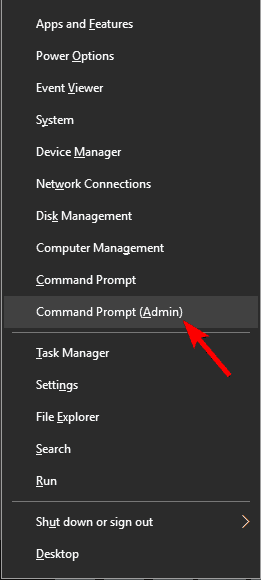
- מתי שורת פקודה נפתח, הפעל את הפקודות הבאות אחת אחת:
עצור נטועצירה נטו cryptSvcסיביות עצירה נטולהפסיקRen C: WindowsSoftwareDistribution SoftwareDistribution.oldRen C: WindowsSystem32catroot2 Catroot2.oldהתחל נטוהתחל נטו cryptSvcסיביות התחלה נטוהתחל נטו
לפעמים רכיבי Windows Update שלך לא פועלים כראוי, וזה יכול להוביל לשגיאה 0x80070017.
עם זאת, באפשרותך לפתור את הבעיה על ידי איפוס רכיבי Windows Update.
לאחר הפעלת פקודות אלה, כל שירותי Windows Update הקשורים יופעלו מחדש ויש לפתור את הבעיה.
אם אינך רוצה להפעיל את כל הפקודות הללו באופן ידני, תוכל גם צור סקריפט איפוס של Windows Update שיפתח מחדש את השירותים באופן אוטומטי עבורך.
6. התקן את העדכונים באופן ידני
- לך ל אתר קטלוג העדכונים של מיקרוסופט.
- בסרגל החיפוש, הזן את קוד העדכון. הקוד צריך להתחיל ב- KB ואחריו מערך מספרים.
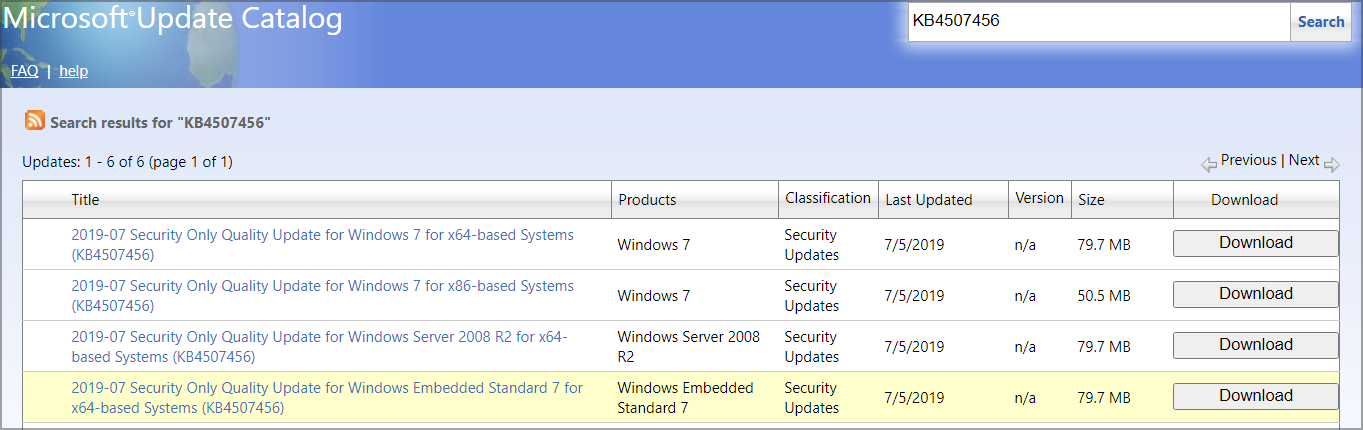
- לאחר שתמצא את העדכון, לחץ על ה- הורד כפתור להורדתו. חשוב להוריד את העדכון שתואם את הארכיטקטורה של המערכת שלך, אז בדוק הכל לפני שתוריד את העדכון.
אם אינך יכול להוריד עדכונים בגלל שגיאה 0x80070017, ייתכן שתוכל לעקוף את השגיאה על ידי הורדה והתקנה ידנית של העדכון.
לאחר הורדת העדכון, לחץ לחיצה כפולה על קובץ ההתקנה ופעל לפי ההוראות שעל המסך להתקנת העדכון.
ראוי להזכיר שפתרון זה לא יתקן את בעיית הליבה, אך יאפשר לך לעקוף את הודעת השגיאה.
7. התקן את Windows מכונן הבזק מסוג USB
לדברי משתמשים, שגיאה 0x80070017 יכולה להופיע בעת ניסיון להתקין את Windows 10. בעיה זו מתרחשת בדרך כלל עקב בעיות במדיה ההתקנה שלך או נגן די וי די.
אם אתה נתקל בבעיה זו, נסה להחליף את נגן די וי די או מדיה התקנה ובדוק אם זה עוזר.
לחלופין, אתה יכול לנסות להתקין את Windows 10 מ- דיסק און קי ובדוק אם זה פותר את הבעיה.
8. הפעל סריקת chkdsk
- לִפְתוֹחַ שורת פקודה כמנהל.
- להיכנס ל chkdsk / f X: פקודה. לפני שתפעיל את הפקודה, הקפד להחליף את X באות המתאימה לכונן המערכת שלך. כמעט בכל המקרים זה יהיה C.
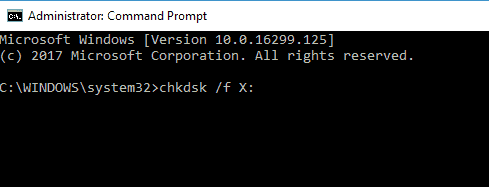
- כעת תישאל אם ברצונך לתזמן סריקת chkdsk לאחר שהמחשב יופעל מחדש.
- ללחוץ י והפעל מחדש את המערכת שלך.
לדברי משתמשים, לפעמים שגיאה 0x80070017 יכולה להופיע אם יש בעיה בשחיתות קבצים.
עם זאת, מספר משתמשים דיווחו כי הם תוקנו את הבעיה פשוט על ידי ביצוע chkdsk לִסְרוֹק. לשם כך, עליך רק לבצע את השלבים שלעיל. לאחר הסריקה, בדוק אם הבעיה עדיין מופיעה.
קרא את שלנו מדריך מפורט ללמוד כל מה שיש לדעת על סריקת CHKDSK, וכיצד להשתמש בה כראוי.
9. בצע אתחול נקי
- לחץ על מקש Windows + R., להיכנס msconfig, ופגע להיכנס.
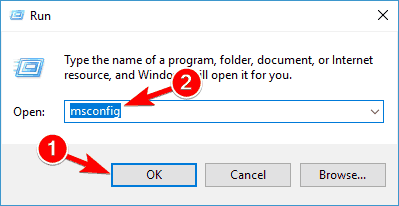
- עבור אל שירותים הכרטיסייה, בדוק הסתר את כל שירותי Microsoft, ולחץ על השבת הכל לַחְצָן.
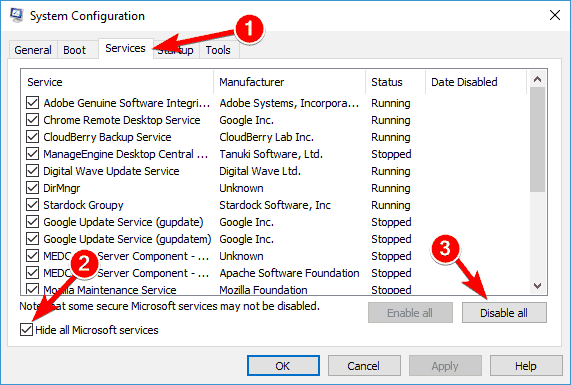
- עכשיו לך אל סטארט - אפ לחץ על הלשונית ולחץ לִפְתוֹחַ מנהל משימות.
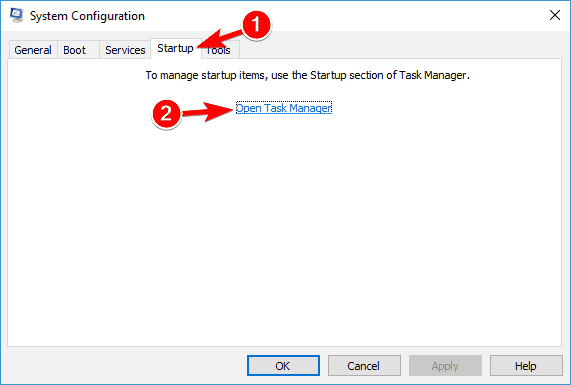
- השבת את כל אפליקציות ההפעלה. לשם כך לחץ באמצעות לחצן העכבר הימני על היישום הרצוי ובחר השבת מהתפריט.
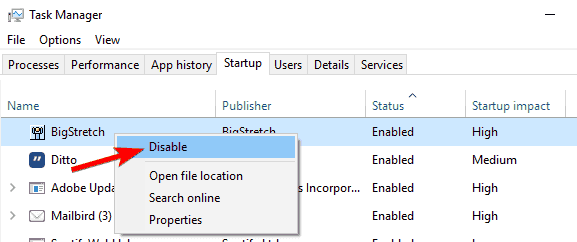
- לאחר שתשבית את כל יישומי ההפעלה, חזור אל הגדרות מערכת חלון ולחץ להגיש מועמדות ו בסדר.
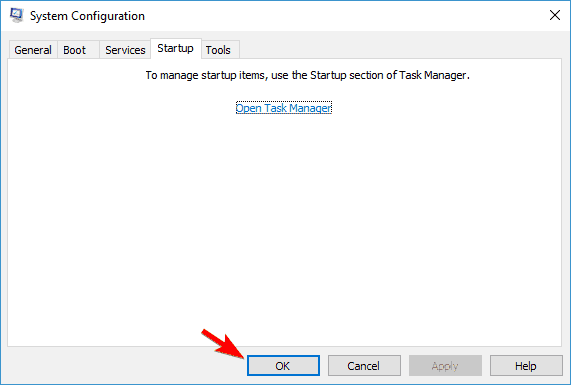
- הפעל מחדש את המחשב האישי שלך.
אם אתה עדיין נתקל בבעיה זו, ייתכן שתוכל לפתור אותה על ידי ביצוע אתחול נקי. לאחר הפעלת המחשב מחדש, נסה להוריד את העדכון שוב.
10. בצע שדרוג במקום
- הורד והפעל כלי ליצירת מדיה.
- בחר שדרג את המחשב הזה עכשיו, ולחץ הַבָּא.
- המתן בזמן שההתקנה מכינה את הקבצים הדרושים.
- בחר הורד והתקן עדכונים (מומלץ), ולחץ הַבָּא.
- בצע את ההוראות שעל המסך עד שתגיע אל ה-מוכן להורדה מָסָך.
- בחר שנה מה לשמור.
- בחר לשמור קבצים ויישומים אישייםואז לחץ הַבָּא.
- בצע את ההוראות שעל המסך להשלמת האיפוס.
אם השגיאה 0x80070017 עדיין קיימת, ייתכן שתוכל לפתור את הבעיה פשוט על ידי ביצוע שדרוג במקום.
תהליך זה יתקין את הגירסה העדכנית ביותר של Windows במחשבך תוך שמירה על שלמות כל היישומים והקבצים שלך.
לאחר שהכל ייעשה, תתקין את הגירסה האחרונה של Windows המותקנת וכל הקבצים והתוכניות שלך עדיין יהיו שם.
שגיאה 0x80070017 עלולה להיות בעייתית ולמנוע ממך לקבל את העדכונים האחרונים, אך אנו מקווים שהצלחת לתקן זאת באמצעות אחד הפתרונות שלנו.
לקבלת הצעות נוספות, אנא היכנס לסעיף ההערות להלן.
 עדיין יש לך בעיות?תקן אותם בעזרת הכלי הזה:
עדיין יש לך בעיות?תקן אותם בעזרת הכלי הזה:
- הורד את כלי התיקון למחשב זה דורג נהדר ב- TrustPilot.com (ההורדה מתחילה בעמוד זה).
- נְקִישָׁה התחל סריקה כדי למצוא בעיות של Windows שעלולות לגרום לבעיות במחשב.
- נְקִישָׁה תיקון הכל כדי לפתור בעיות עם טכנולוגיות פטנט (הנחה בלעדית לקוראים שלנו).
Restoro הורדה על ידי 0 קוראים החודש.
שאלות נפוצות
השגיאה 0x80070017 נקראת גם שגיאת CRC מכיוון שהיא בדרך כלל מובילה לשחיתות קבצים. כדי לתקן שחיתות בקבצים, עליך להריץ סריקת SFC.
ישנם מספר גורמים שיכולים לגרום לשגיאה 0x80070017, כולל מנהלי התקנים מיושנים. בדוק את שלנו מדריך מלא ללמוד כיצד לעדכן מנהלי התקנים ב- Windows 10.
ראשית, נסה להפעיל מחדש את המחשב מספר פעמים ואז לנסות שוב. אם זה לא עובד, קרא את שלנו מדריך מדהים לתיקון שגיאה 0x80070017.


